Bildschirmbenachrichtigungen anzeigen
Es gibt drei Möglichkeiten, um Benachrichtigungen auf dem Bildschirm anzuzeigen:
- In dem Abschnitt Überwachung und Berichterstattung → Benachrichtigungen. Hier können Sie Nachrichten über vordefinierte Kategorien anzeigen.
- In einem separaten Fenster, welches unabhängig davon, in welchem Abschnitt Sie sich gerade befinden, geöffnet werden kann. In diesem Fall können Sie Nachrichten als geprüft markieren.
- In dem Widget Benachrichtigungen nach ausgewählter Signifikanz im Abschnitt Überwachung und Berichterstattung → Dashboard. In dem Widget können Sie nur Nachrichten der Ereigniskategorien Kritisch und Warnung ansehen.
Sie können Aktionen ausführen, z. B. als Reaktion auf ein Ereignis.
Um Benachrichtigungen vordefinierter Kategorien anzuzeigen:
- Gehen Sie im Hauptmenü zu Überwachung und Berichterstattung → Benachrichtigungen.
Im linken Bereich ist die Kategorie Alle Benachrichtigungen ausgewählt, und im rechten Bereich werden alle Benachrichtigungen angezeigt.
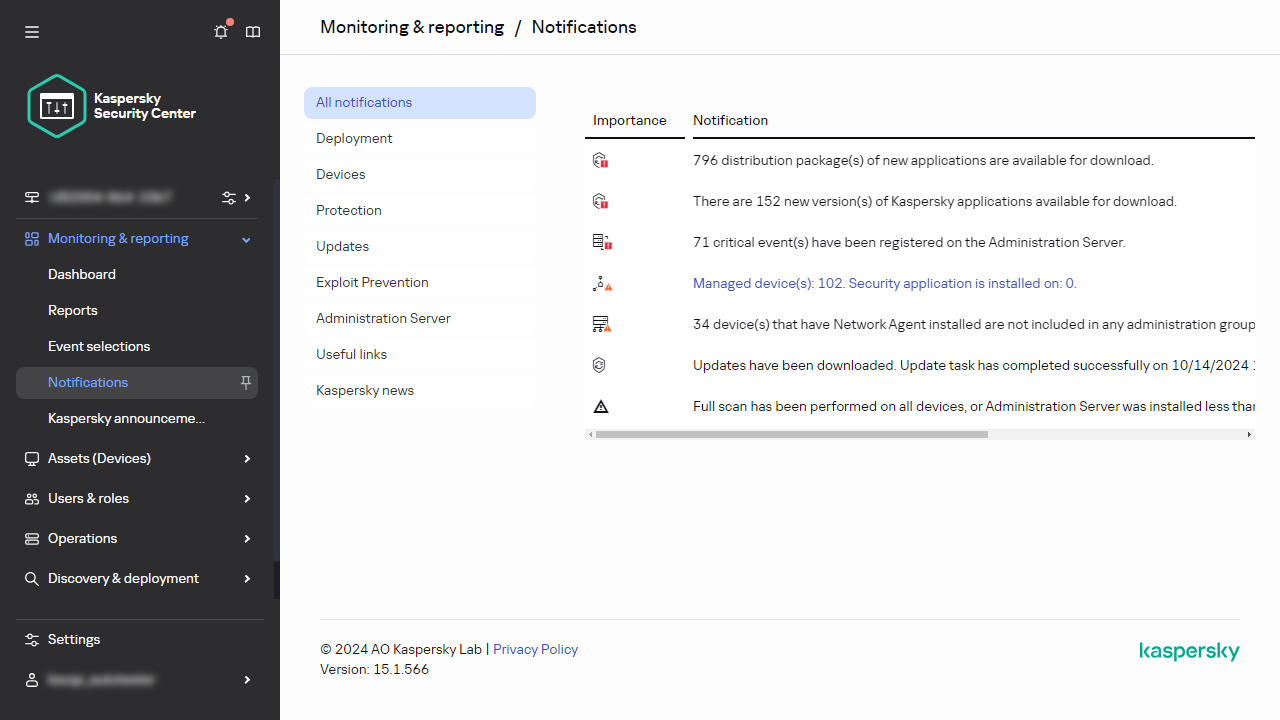
Die Liste der Benachrichtigungen
- Wählen Sie im linken Bereich eine der drei Kategorien:
- Bereitstellung
- Geräte
- Schutz
- Updates (Diese Kategorie umfasst Benachrichtigungen über Kaspersky-Anwendungen, die zum Download verfügbar sind und Benachrichtigungen über Updates der Antiviren-Datenbanken, die heruntergeladen wurden.)
- Exploit-Prävention
- Administrationsserver (Diese Kategorie umfasst Ereignisse, die nur den Administrationsserver betreffen.)
- Nützliche Links (Diese Kategorie umfasst Links zu Ressourcen von Kaspersky, z. B. zum Technischen Support von Kaspersky, dem Forum von Kaspersky, der Seite für Lizenzverlängerung und der Kaspersky IT Enzyklopädie.)
- Neuigkeiten von Kaspersky (Diese Kategorie enthält Informationen über Veröffentlichungen von Kaspersky-Anwendungen.)
Eine Liste mit Nachrichten zu den ausgewählten Kategorien wird angezeigt. Die Liste enthält Folgendes:
- Symbol, das dem Thema der Benachrichtigung entspricht: Bereitstellung (
 ), Schutz (
), Schutz ( ), Update (
), Update ( ), Geräteverwaltung (
), Geräteverwaltung ( ), Exploit-Prävention (
), Exploit-Prävention ( ), Administrationsserver (
), Administrationsserver ( ).
). - Ereigniskategorie der Nachricht. Angezeigt werden Nachrichten mit den folgenden Ereigniskategorien: Kritische Benachrichtigungen (
 ), Warnende Benachrichtigungen (
), Warnende Benachrichtigungen ( ), Informative Benachrichtigungen. Die Benachrichtigungen in der Liste sind nach Ereigniskategorien gruppiert.
), Informative Benachrichtigungen. Die Benachrichtigungen in der Liste sind nach Ereigniskategorien gruppiert. - Benachrichtigung. Dies beinhaltet eine Beschreibung der Nachricht.
- Aktion. Dies beinhaltet einen Link zu einer empfohlenen Sofortmaßnahme. Sie können beispielsweise durch klicken des Links in die Datenverwaltung wechseln und Sicherheitsanwendungen auf Geräten installieren, oder sich eine Liste mit Geräten oder Ereignissen anzeigen lassen. Nachdem die empfohlene Maßnahme für die Nachricht durchgeführt wurde, wird der Nachricht der Status Geprüft zugewiesen.
- Status registriert. Dies beinhaltet die Anzahl der vergangenen Tage und Stunden, seit die Nachricht auf dem Administrationsserver registriert wurde.
Um Bildschirmbenachrichtigungen nach Ereigniskategorien in einem separaten Fenster anzuzeigen:
- Klicken Sie in der rechten oberen Ecke der Kaspersky Security Center Web Console auf das Flaggen-Symbol (
 ).
).
Wenn das Flaggen-Symbol einen roten Punkt besitzt, existieren Nachrichten, die noch nicht gelesen wurden.
Es öffnet sich ein Fenster mit der Liste von Nachrichten. Standardmäßig ist die Registerkarte Alle Benachrichtigungen ausgewählt und die Nachrichten sind nach Ereigniskategorie gruppiert: Kritisch, Warnung, und Information.
- Wählen Sie die Registerkarte System aus.
Die Liste der Nachrichten mit den Ereigniskategorien Kritisch (
 ) und Warnung (
) und Warnung ( ) wird angezeigt. Die Liste der Nachrichten enthält Folgendes:
) wird angezeigt. Die Liste der Nachrichten enthält Folgendes:- Eine Farbmarkierung. Kritische Benachrichtigungen sind rot markiert. Warnende Benachrichtigungen sind gelb markiert.
- Symbol, welches das Thema der Benachrichtigung angibt: Bereitstellung (
 ), Schutz (
), Schutz ( ), Update (
), Update ( ), Geräteverwaltung (
), Geräteverwaltung ( ), Exploit-Prävention (
), Exploit-Prävention ( ), Administrationsserver (
), Administrationsserver ( ).
). - Eine Beschreibung der Nachricht.
- Flaggen-Symbol. Das Flaggen-Symbol ist grau, wenn Benachrichtigungen der Status Nicht gelesen zugewiesen wurden. Wenn Sie das graue Flaggen-Symbol auswählen und einer Nachricht den Status Gelesen zuweisen, ändert sich die Farbe des Symbols zu weiß.
- Link zur empfohlenen Maßnahme. Wenn Sie auf den Link klicken und anschließend die empfohlene Maßnahme durchführen, erhält die Nachricht den Status Geprüft.
- Die Anzahl der vergangenen Tage seit die Nachricht auf dem Administrationsserver registriert wurde.
- Wählen Sie die Registerkarte Mehr aus.
Die Liste der Benachrichtigungen mit der Ereigniskategorie Information wird angezeigt.
Der Aufbau der Liste ist identisch mit dem der Liste für die Registerkarte System (siehe oben). Der einzige Unterschied ist die fehlende Farbmarkierung.
Sie können Benachrichtigungen nach dem Datumsintervall, in welchem sie auf dem Administrationsserver registriert wurden, filtern. Benutzen Sie das Kontrollkästchen Filter anzeigen um den Filter zu verwalten.
Um Bildschirmbenachrichtigungen im Widget anzuzeigen:
- Wählen Sie im Abschnitt Dashboard den Punkt Web-Widget hinzufügen oder wiederherstellen.
- Klicken Sie in dem sich öffnenden Fenster auf die Kategorie Andere, wählen Sie das Widget Benachrichtigungen nach ausgewählter Signifikanz aus, und klicken Sie auf Hinzufügen.
Das Widget erscheint jetzt auf der Registerkarte Dashboard. Standardmäßig zeigt das Widget Benachrichtigungen mit der Ereigniskategorie Kritisch an.
Sie können in dem Widget auf die Schaltfläche Einstellungen klicken und die Einstellungen des Widgets ändern, um Nachrichten mit der Ereigniskategorie Warnung anzuzeigen. Oder Sie können mittels Benachrichtigungen nach ausgewählter Signifikanz, ein weiteres Widget mit der Ereigniskategorie Warnung hinzufügen.
Die Liste der Benachrichtigungen ist im Widget in seiner Größe eingeschränkt und enthält zwei Nachrichten. Diese zwei Nachrichten entsprechen den zwei neuesten Ereignissen.
Im Widget enthält die Liste der Nachrichten Folgendes:
- Symbol, das dem Thema der Benachrichtigung entspricht: Bereitstellung (
 ), Schutz (
), Schutz ( ), Update (
), Update ( ), Geräteverwaltung (
), Geräteverwaltung ( ), Exploit-Prävention (
), Exploit-Prävention ( ), Administrationsserver (
), Administrationsserver ( ).
). - Eine Beschreibung der Nachricht mit einem Link zur empfohlenen Maßnahme. Wenn Sie auf den Link klicken und anschließend eine empfohlene Maßnahme durchführen, erhält die Nachricht den Status Geprüft.
- Die Anzahl der vergangenen Tage oder Stunden seit die Nachricht auf dem Administrationsserver registriert wurde.
- Ein Link zu weiteren Benachrichtigungen. Durch das Anklicken des Links gelangen Sie in den Unterabschnitt Benachrichtigungen des Abschnitts Überwachung und Berichterstattung.